sai快捷键
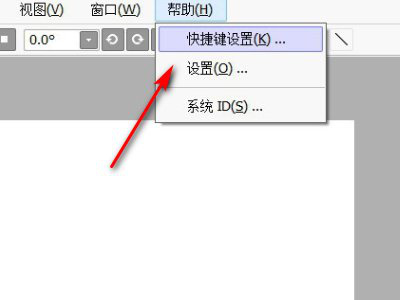
我们都知道SAI绘画软件,一直以来都是许多插画师首选的绘画工具,这款软件兼容几乎所有型号的绘画板,通过SAI绘画软件可以很好的表现出CG风格和水彩风格,在线条绘制方面比目前已用过的任何软件都更方便,各位小伙伴们对这款软件熟悉了吗,今天小编向大家分享的是sai快捷键如何进行调整,大家一起来学习吧!
操作步骤如下:
1、点击帮助按钮
首先,我们开启Sai,菜单栏中点击【帮助】按钮,再点击【快捷键设置】按钮。
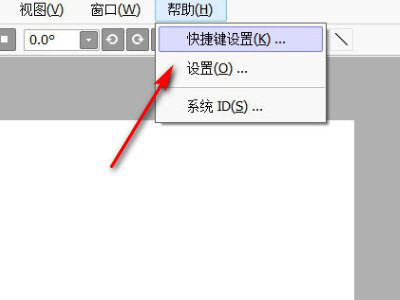
2、选择快捷功能
然后,我们点击快捷键设置窗口右侧,选择快捷键功能,根据自己想要设置的来进行选择。
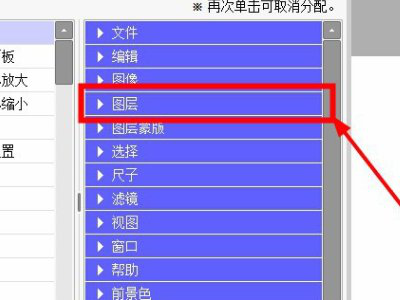
3、设置快捷按钮
这里我们举一个例子,比如设置:Shift+Ctrl+N,就需要勾选Shift和Ctrl。
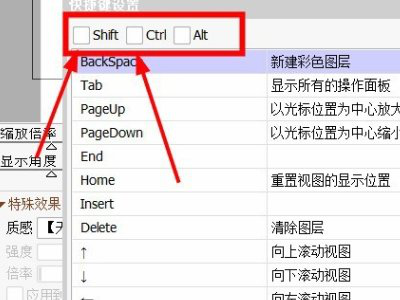
4、选择添加的快捷功能
接下来,左侧选中快捷键,右侧点击快捷键功能。Shift+Ctrl+N快捷键,设置为新建彩色图层。
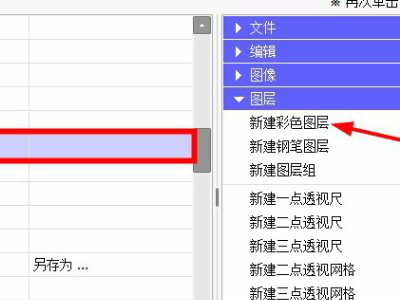
5、成功设置
系统自动将功能填充到快捷键列表,完成后点击OK。回到绘图区,按下Shift+Ctrl+N,系统新建彩色图层。
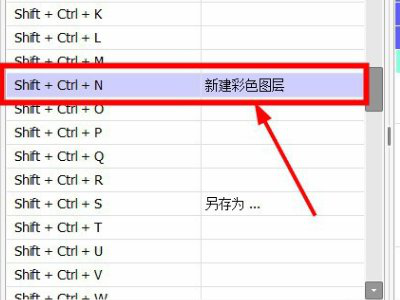
我们学习了上方的5步操作步骤,这就是sai快捷键如何进行调整的方法,很简单,学会了上边的操作,大家可以根据这个方法设置不同功能的快捷键了,举一反三了。
本篇文章使用以下硬件型号:联想小新Air15;系统版本:win10;软件版本:Sai 2。
SAI绘画软件一直以来都是许多插画师首选的绘画工具,这款软件兼容几乎所有型号的绘画板,通过SAI绘画软件可以很好的表现出CG风格和水彩风格,在线条绘制方面比目前已用过的任何软件都更方便,那么大家熟练使用sai这款软件了吗,今天小编向大家分享的是sai快捷键怎么进行调整,以下面的具体实例为主,大家一起来学习吧!
1、首先,我们开启Sai,菜单栏中点击【帮助】按钮,再点击【快捷键设置】按钮。
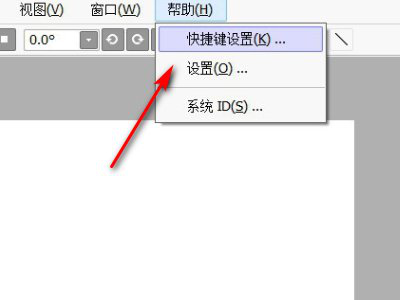
2、然后,我们点击快捷键设置窗口右侧,选择快捷键功能,根据自己想要设置的来进行选择。
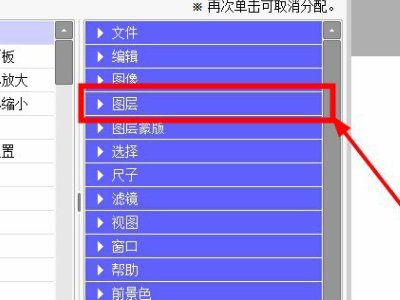
3、这里我们举一个例子,比如设置:Shift+Ctrl+N,就需要勾选Shift和Ctrl。
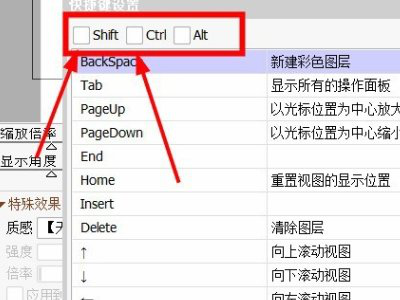
4、接下来,左侧选中快捷键,右侧点击快捷键功能。Shift+Ctrl+N快捷键,设置为新建彩色图层。
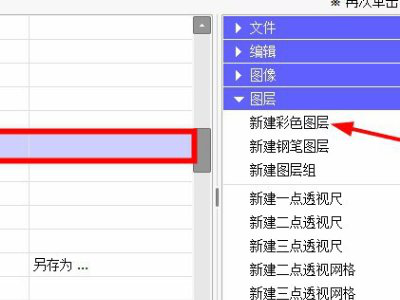
5、系统自动将功能填充到快捷键列表,完成后点击OK。回到绘图区,按下Shift+Ctrl+N,系统新建彩色图层。
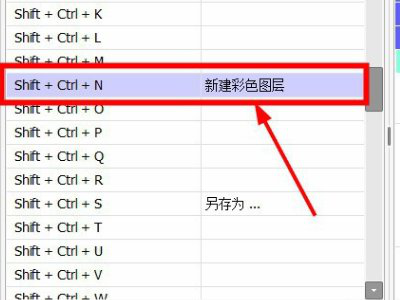
上边的5步操作步骤就是sai快捷键怎么进行调整的方法,里边把重点信息已经给大家分享出来了,看了上边的操作方法是不是认为很简单呢,大家可以根据这个方法设置不同功能的快捷键了。最后,希望以上的操作步骤可以帮助到大家!
本篇文章使用以下硬件型号:联想小新Air15;系统版本:win10;软件版本:Sai 2。
对于刚刚接触板绘的新手们来说,sai这个软件绝对是一个好的选择,它简单的页面,出色的工具都可以很好的使新手们入门,而sai丰富的工具却往往使人们觉得眼花缭乱。那么为了大家能更简单便捷的使用sai,小编在这里给大家总结一下比较常用的sai快捷键。

比较基本的有:
铅笔工具:N
水彩笔:C
橡皮工具:E
喷枪工具:B
笔工具:V
选区笔:A
选取擦:S
一些进阶的使用:
旋转工具:space空格键+Alt
抓手工具:space空格键
变换选区:ctrl+T
放大/缩小画布:ctrl+减号键/ctrl+加号键
放大/缩小画笔:】、【 (方括号键)
色相/饱和度/明度:ctrl+U
直接填充颜色:ctrl+F
隐藏选区:ctrl+H
后退/撤销:ctrl+Z
保存(千万要随手保存):ctrl+S
另存为:ctrl+Shift+S
魔棒,套索/移动工具等均可自定义设置
保存(千万要随手保存):ctrl+S
色相/饱和度/明度:ctrl+U
放大/缩小画布:ctrl+减号键/Ctrl+加号键
放大/缩小画笔:】、【 (方括号键)
变换选区:ctrl+T
隐藏选区:ctrl+H
另存为:ctrl+Shift+S
图层相关快捷键:
图层快捷键同ps,图层不能多选向下合并图层: ctrl+E
选中多个图层,ctrl+G合并图层组
按住ctrl,点击各个图层,可以多选
按住shift,点击首尾图层可以选中所有图层
合并图层组:ctrl+E
合并所有图层,不用选中:ctrl+Alt+Shift+E
值得一提的是,大家可以在编辑-键盘快捷键里可以自定义快捷键,双击就可以自定义。热爱板绘的朋友们如果可以熟练地运用sai快捷键,在绘画的过程中可以大大提高绘画效率。欢迎收藏和分享。
本篇文章使用以下硬件型号:联想小新 Air 15;系统版本:win10;软件版本:sai。







